今回は、NutanixのPrism Central「pc.2023.1」で追加されたAdmin Centerのマーケットプレイスから「Calm」を有効化してみます。
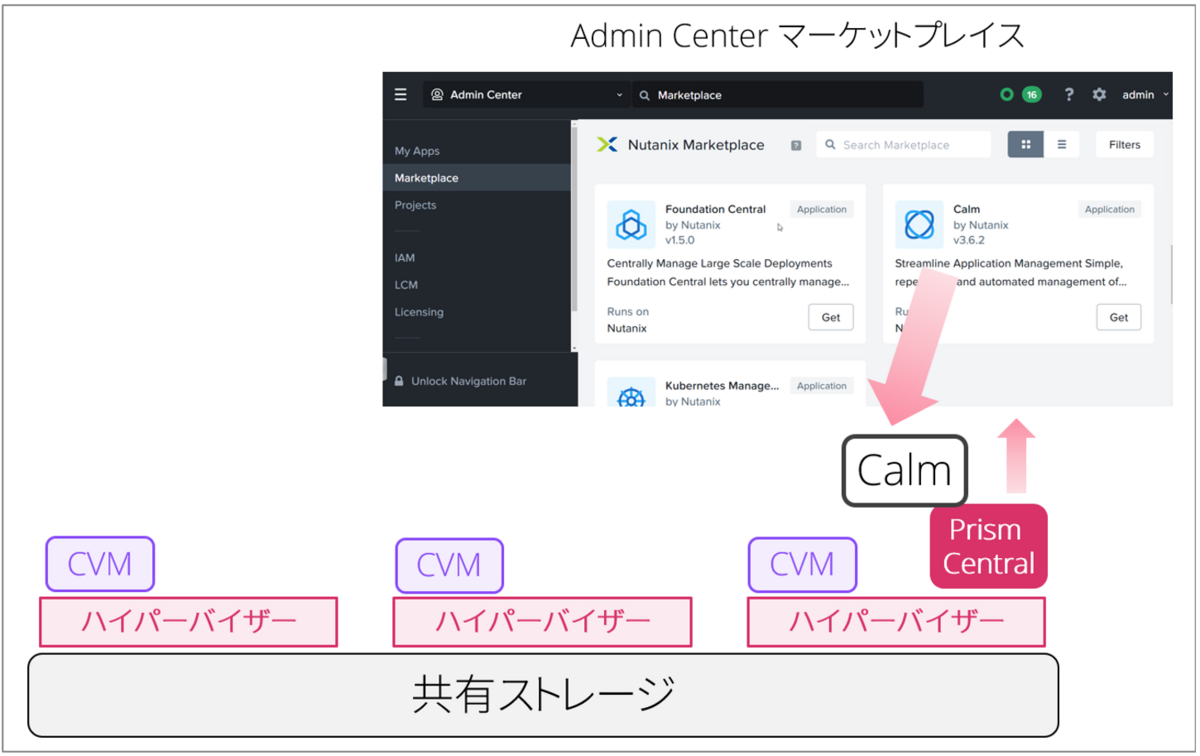
※この記事は、Prism Centralバージョン「pc.2023.1.0.1」時点でのNutanixドキュメント情報をもとに作成しています。その後の製品アップデートは最新のメーカードキュメントをご参照ください。またこの記事で紹介している手順などを参考にされる場合は自己責任でお願いいたします。
目次
1. 今回の環境
Platform: NX-1465-G5
AOS: 6.5.3.1 LTS
AHV: 20220304.420
Prism Central: pc.2023.1.0.1
2. マーケットプレイスとCalmについて
Prism Central「pc.2023.1」にて、Admin Centerというコンソールが追加され、マーケットプレイスという機能が標準搭載となりました。この、Admin Centerのマーケットプレイスは、実体としてはCalmのマーケットプレイスが使いやすい形で移植されたものだと考えられます。理由としては以下の通りです。
- Admin Centerのマーケットプレイスを初回で有効化すると、Calmの名前がついたボリュームグループが作成される
- Calmで作成したブループリントやランブックをこの新しいマーケットプレイスに公開できる
- Calmで元々提供されていたマーケットプレイスUIは廃止(Admin Center側に移植・統合)
上記の理由から、CalmのマーケットプレイスがAdmin Centerに移植され、標準搭載で進化を遂げたというような見解を持っています。
ここからは、Admin CenterのマーケットプレイスからCalmを有効化してみます。Calm自体も旧Prism Central UIでも有効化する画面がありましたが、今回の「pc.2023.1」のアップデートにて、Admin Centerのマーケットプレイスから有効化するように仕様変更されたようですね。
3. マーケットプレイスからCalmを有効化
CalmはPrism Centralに統合されていますので、追加のVMをデプロイする必要はありませんが、Prism Centralにリソース要件などがありますので、リンク先も併せてご確認ください。
Prerequisites to Deploy Calm
https://portal.nutanix.com/page/documents/details?targetId=Nutanix-Calm-Admin-Operations-Guide:nuc-app-mgmt-enabling-pre-requisites-r.html
▽Admin Centerのマーケットプレイスから「Calm」→「Get」の順に遷移します。
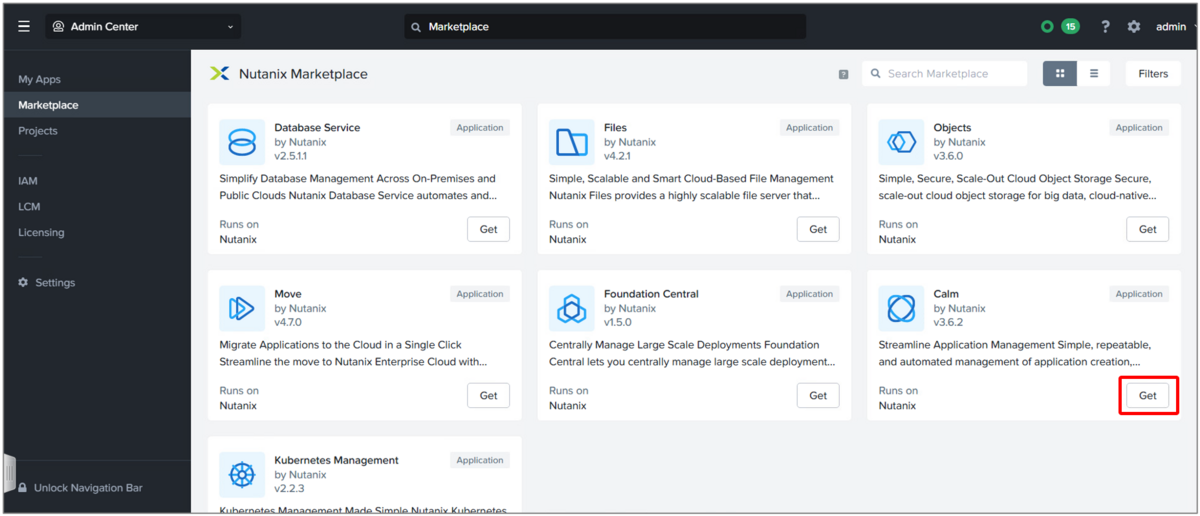
▽「Deploy」をクリックします。
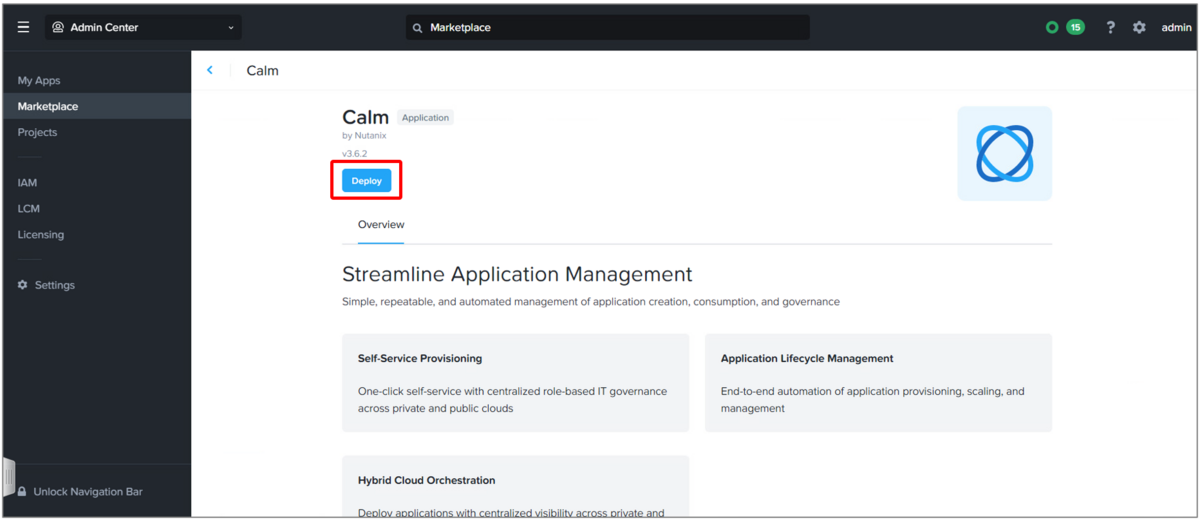
▽しばらくするとCalmが有効化され、Admin Centerのアプリケーション スイッチャーにも「Calm」が表示されアクセス可能となります。
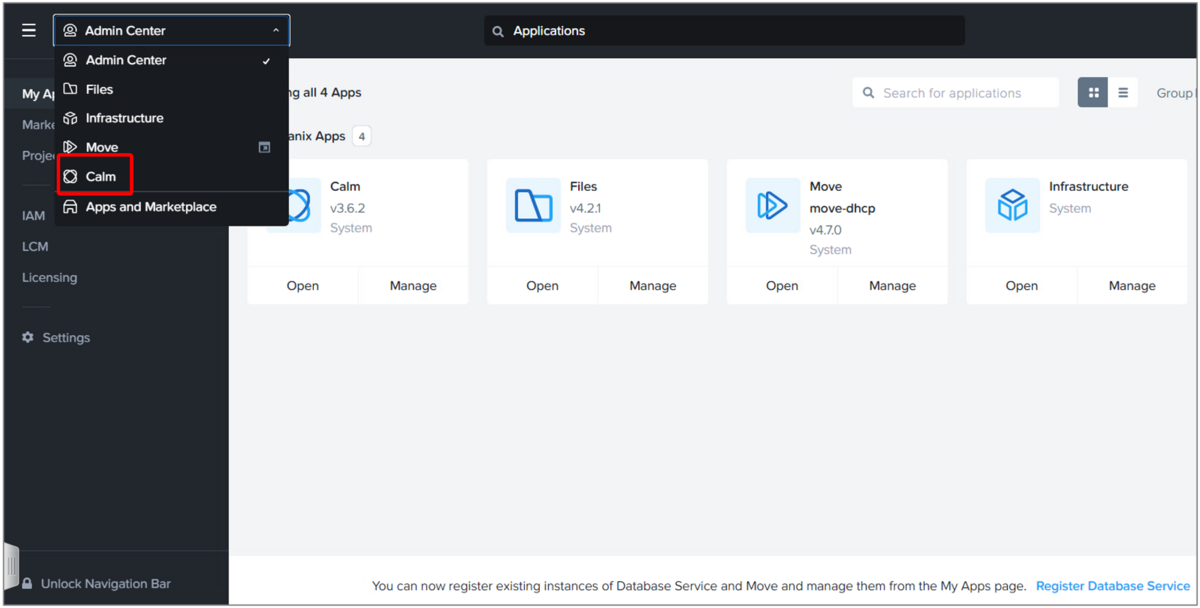
▽Calmの画面では、これまでの旧Prism Central UIでのCalm同様に「ブループリント」や「ランブック」はCalmの画面から作成などができるのですが
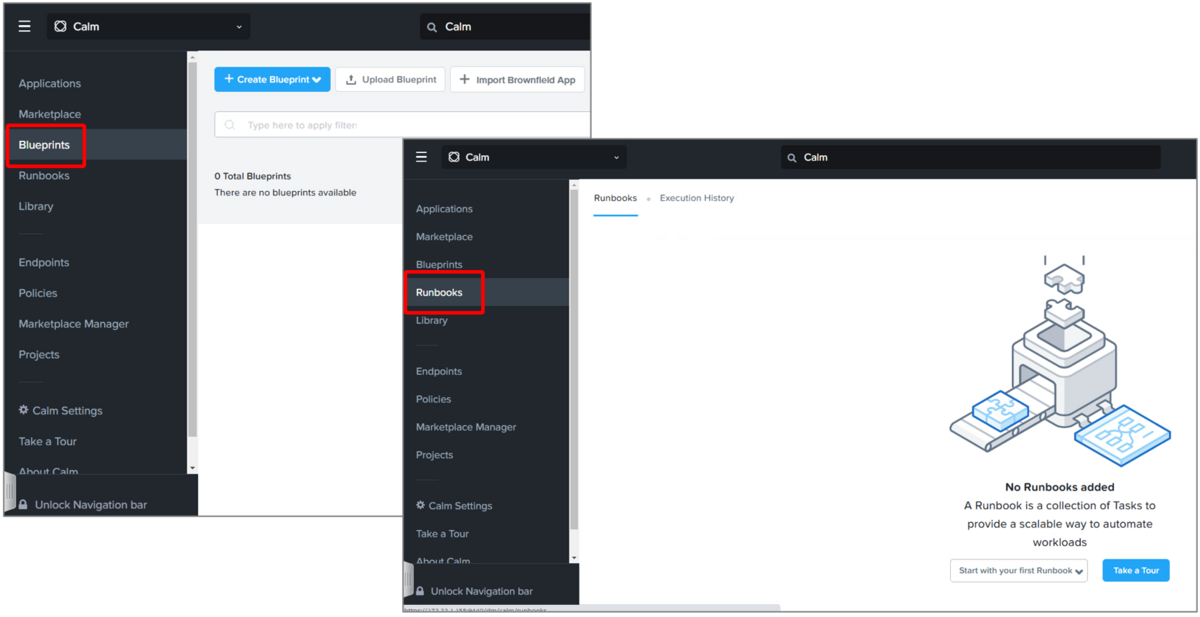
▽元々Calmの画面で提供されていたマーケットプレイスはAdmin Centerに統合されていて、Calmからはすでに見ることができないようになっています。
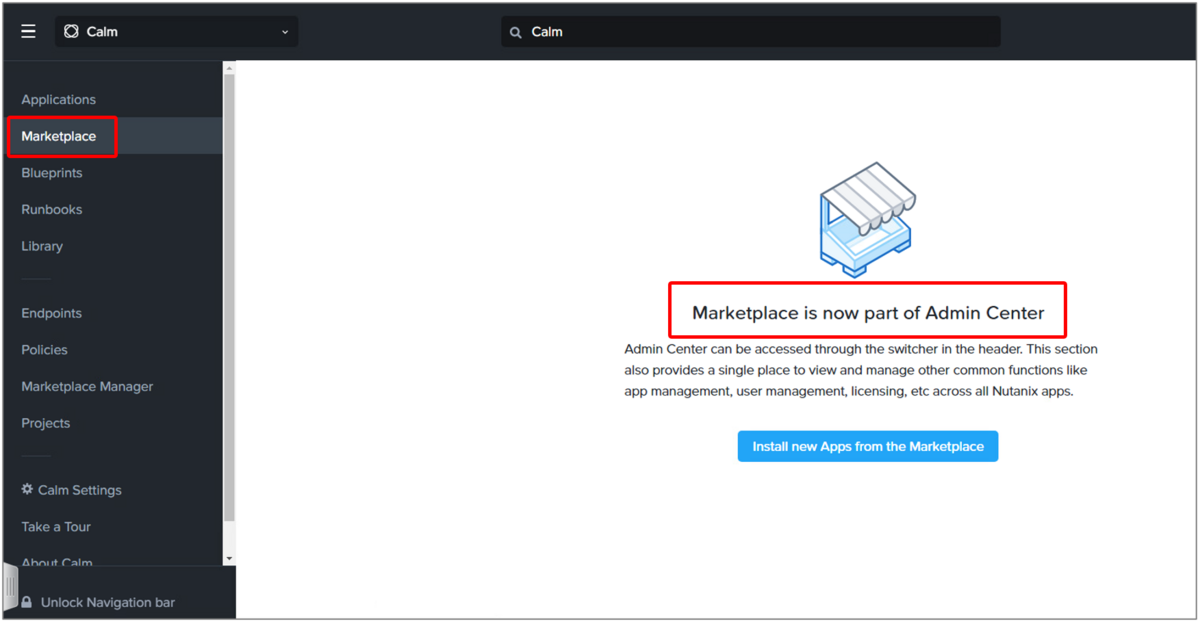
▽Projects画面も同様で、Admin Centerにすでに統合されている旨のメッセージが出ます。
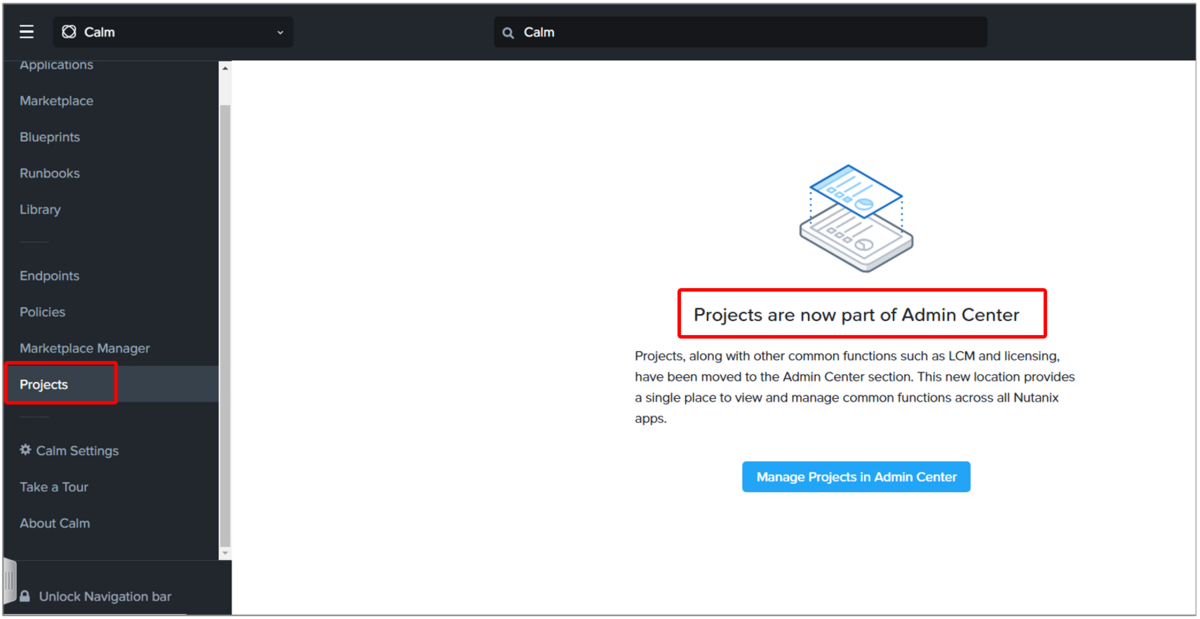
▽ちなみに、Calmを有効化した後に、Admin Centerのプロジェクト画面を見てみると、これまでのPrism Self Serviceでのプロジェクトと同様に「Environments」といった要素が追加されていました。こちらも機能的には依然と同様のようですね。
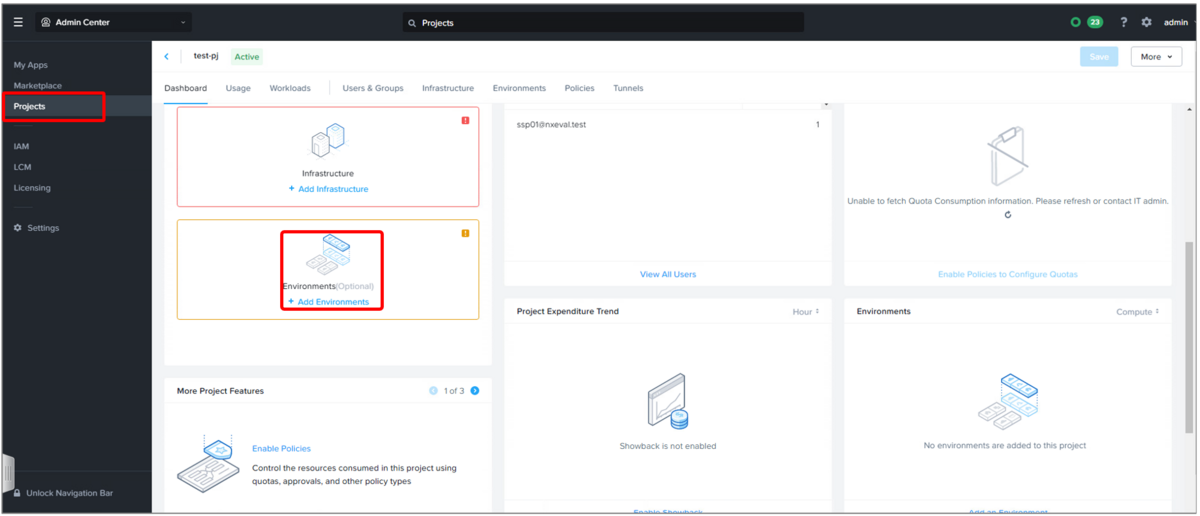
今回は、この辺で。
<参考>
Deploying Calm
https://portal.nutanix.com/page/documents/details?targetId=Prism-Central-Admin-Center-Guide-vpc_2023_1_0_1:mul-calm-configure-pc-t.html